Come bloccare YouTube su Nintendo Switch

Scopri come bloccare YouTube su Nintendo Switch e proteggere i tuoi bambini da contenuti inappropriati con impostazioni efficaci.
Ci sono molti motivi per cambiare l'e-mail sul tuo account Xbox. Potrebbe essere un vecchio indirizzo di cui vuoi sbarazzarti, uno che si riempie di spam e email inutili, o forse vuoi organizzare tutti i tuoi account sotto un unico indirizzo. Questo articolo mostra come modificare l'indirizzo e-mail registrato sul tuo account Xbox per evitare di perdere messaggi importanti.
Modifica dell'indirizzo e-mail sul tuo account Xbox
La modifica del vecchio indirizzo e-mail sul tuo account Xbox Live richiede la modifica dei dettagli sul tuo account Microsoft. Sfortunatamente, i due servizi sono collegati e Xbox non ha un proprio sito web dedicato .
Attenzione, però. Se l'e-mail che hai usato per registrarti è un dominio Microsoft come @Hotmail.com, @Outlook.com o @Live.com, l'e-mail viene rimossa definitivamente. Microsoft non consente l'uso ripetuto di indirizzi e-mail aggiunti/creati, anche se l'indirizzo è stato eliminato.
Per modificare la tua e-mail, vai alla pagina del tuo account Microsoft . Se hai dimenticato le tue credenziali, vai alla pagina di posta elettronica o password dimenticata di Microsoft , quindi segui questi passaggi:
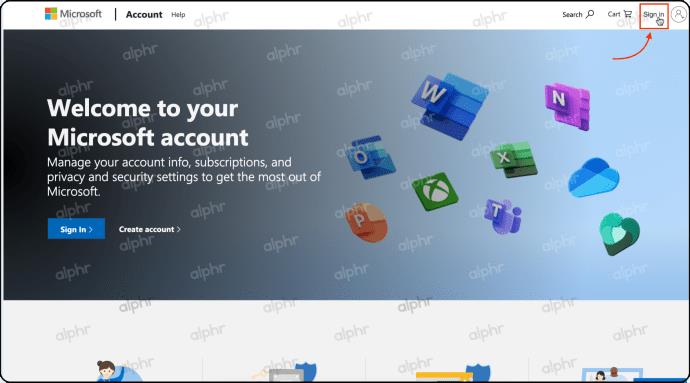
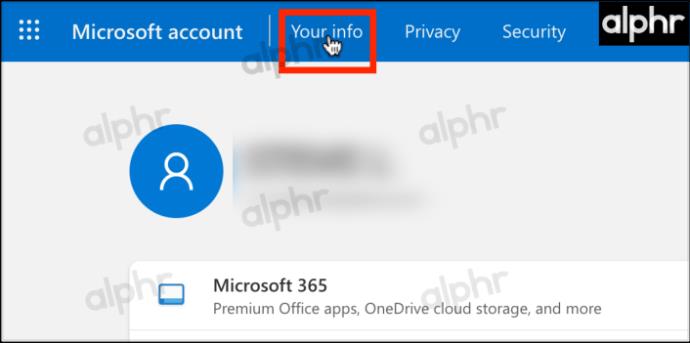
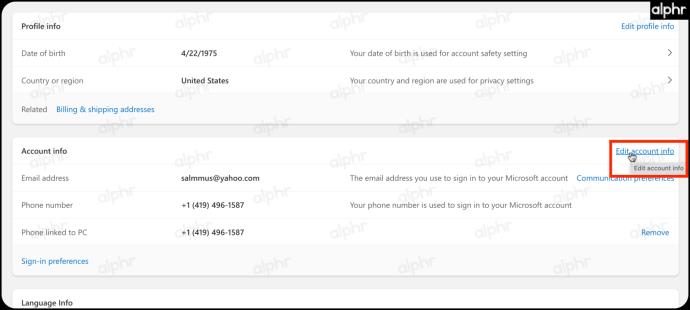
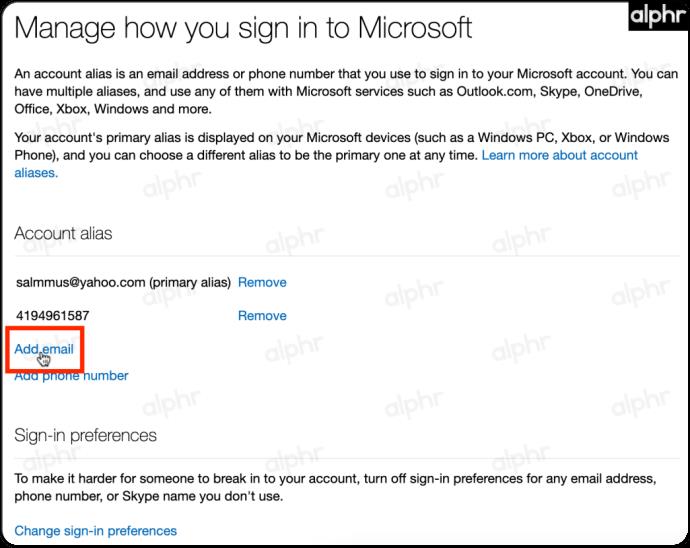

Fonte: Xbox.com
Sostituzione di un indirizzo e-mail Xbox perso
Se hai perso l'e-mail di accesso a Xbox o hai dimenticato la password utilizzata per accedere, la modifica di quella precedente sarà leggermente diversa. Il supporto Xbox non può aiutarti a modificare l'indirizzo, quindi dovrai provare ad accedere al tuo account.

Esistono diversi modi per trovare l'indirizzo e-mail che hai usato per registrarti per il tuo account Xbox. Una volta ottenuta l'e-mail corretta, puoi utilizzarla per accedere al tuo account, modificare la password o aggiungere un'e-mail alias.
Controlla gli account e-mail alternativi per trovare la tua e-mail Xbox principale
Se hai utilizzato un'e-mail alternativa come alias aggiuntivo o ne hai una seconda per le e-mail di conferma, controlla i vecchi messaggi. Tutti i messaggi di posta elettronica che includono informazioni sulla fatturazione Microsoft o su Xbox Live potrebbero contenere il tuo indirizzo di posta elettronica Xbox principale.
Trova la tua e-mail Xbox principale utilizzando il gruppo Famiglia
Se la tua e-mail è associata a un gruppo famiglia, puoi fare in modo che quel membro della famiglia acceda all'account e cerchi l'indirizzo e-mail associato al tuo account.
Come trovare/visualizzare l'e-mail dell'account Xbox utilizzando Xbox 360
Come trovare/visualizzare l'e-mail dell'account Xbox utilizzando Xbox One S/X
Come trovare/visualizzare l'e-mail dell'account Xbox utilizzando Xbox Series X/S
Una volta trovata la tua e-mail Xbox principale, utilizzala per accedere al tuo account , recuperare la password persa , modificare l'e-mail principale o aggiungere un'e-mail alias .

Domande frequenti
Ecco le risposte ad alcune delle domande che potresti avere sulla modifica del tuo indirizzo e-mail sul tuo account Xbox.
Come faccio a creare un nuovo account Xbox senza perdere i miei giochi?
Sfortunatamente, non puoi trasferire giochi tra account Xbox. Questo diventa un problema quando crei un account per tuo figlio e alla fine desidera un nuovo account o acquisti accidentalmente un gioco con l'account sbagliato.
L'unico modo per trasferire i giochi da un account all'altro è utilizzare la condivisione dei giochi. Questa non è la soluzione più eloquente e non funzionerà se non hai accesso all'account Xbox originale. Tuttavia, se hai ancora accesso all'altro account, ecco cosa fare:
Nota: salta i passaggi 1-4 se hai già aggiunto entrambi gli account alla tua Xbox.
1. Accendi la tua Xbox e accedi a un profilo. Quindi, fai clic sul pulsante Xbox sul controller.
2. Utilizzare il paraurti destro per scorrere completamente verso destra e fare clic su A quando l'icona del profilo (l'icona più a destra) è evidenziata.
3. Scorrere verso il basso e fare clic su A per accedere al menu Aggiungi o cambia .
4. Fai clic su +Aggiungi nuovo e aggiungi l'account Xbox utilizzato per acquistare i giochi a cui desideri giocare.
Con l'account aggiunto, dovrai impostare la tua Home Xbox sull'account con gli acquisti. Ecco come:
Nota: assicurati di essere sul profilo con gli acquisti prima di seguire questi passaggi.
1. Vai al menu Profilo facendo clic sul pulsante Xbox sul controller e utilizzando il paraurti destro per fare clic sull'icona del tuo profilo (all'estrema destra della parte superiore del menu).
2. Fare clic su Impostazioni .
3. Fare clic su Generale .
4. Fare clic su Personalizzazione nel menu a destra.
5. Fare clic su Casa mia Xbox .
6. Fai clic su Crea la mia Xbox home e segui le istruzioni.
Ora puoi giocare ai tuoi giochi preferiti sul tuo nuovo account su Xbox. Ecco gli ultimi passaggi:
1. Accedi alla tua Xbox utilizzando il profilo con i giochi acquistati.
2. Premi il pulsante Xbox sul controller e il paraurti destro sull'icona del profilo. Fare clic sull'icona Profilo .
3. Fare clic su Aggiungi o cambia .
4. Seleziona il profilo in cui desideri giocare.
A parte questo metodo, l'unica altra opzione nota è richiedere un rimborso per il gioco e riacquistarlo sull'account giusto. Tuttavia, anche questa opzione richiede l'accesso a entrambi gli account.
Seguendo i passi giusti
Se devi modificare l'e-mail sul tuo account Xbox, puoi farlo facilmente se segui i passaggi corretti. A meno che tu non abbia dimenticato l'e-mail o la password, dovrebbe essere un processo semplice una volta effettuato l'accesso al tuo account Xbox. Altrimenti, devi trovare un modo per recuperare il tuo indirizzo e-mail Xbox principale, che include l'utilizzo di messaggi e-mail alternativi, Xbox Family Group, Xbox 360, Xbox One X/S o Xbox Series X/S.
Scopri come bloccare YouTube su Nintendo Switch e proteggere i tuoi bambini da contenuti inappropriati con impostazioni efficaci.
Netflix è una delle nostre piattaforme di streaming video preferite ed è responsabile quasi da solo della creazione di una piattaforma praticabile sia per i tronchesi che per gli abbonati via cavo. Mentre Hulu, Amazon e HBO hanno tutti seguito il percorso di
I sottotitoli possono offrire molti vantaggi. Forse sei distratto dai rumori circostanti o stai guardando un film in una lingua straniera. In ogni caso, è utile sapere come attivare (o disattivare) i sottotitoli sul tuo Hisense
I sottotitoli possono essere una funzione molto utile della tua TV Hisense. Sia che tu stia guardando un film ricco di azione o un programma televisivo drammatico da un altro paese, i sottotitoli nella tua lingua madre ti consentono di colmare il divario linguistico. COME
L'utilizzo di collegamenti per collegare due informazioni è diventato una parte essenziale di qualsiasi attività di gestione delle attività. Ecco perché oggi ti daremo istruzioni su come aggiungere un collegamento in Notion. Questo è un
Hai un dispositivo Chromecast? Se l'hai collegato a YouTube, quella piccola icona Cast continuerà a comparire quando apri l'app YouTube sul tuo telefono. Ciò potrebbe causare alcune situazioni imbarazzanti. Se lanci accidentalmente
Netflix è una fonte popolare per l'intrattenimento su richiesta. Se i tuoi originali Netflix preferiti arrivano a risoluzioni inferiori a quelle che ti aspetteresti, la modifica delle impostazioni dell'immagine dovrebbe essere d'aiuto. Ecco tutto quello che devi sapere. Modifica dell'immagine di Netflix
Kodi è uno dei software di streaming più versatili, anche se famigerati, che puoi scaricare ed è disponibile su qualsiasi cosa, da MacBook e PC a Chromecast e Firestick. Ma per quanto riguarda il tuo smartphone o tablet? Se hai
Il servizio di streaming molto popolare, Netflix, offre contenuti e impostazioni in diverse lingue. Sebbene la funzionalità sia eccezionale, ciò può creare confusione quando lo schermo visualizza una lingua diversa dalla tua lingua madre. Forse qualcuno ha impostato la lingua per sbaglio,
Una sessione Netflix e rilassante può essere molto divertente. Prendi uno spuntino e un drink, siediti e riproduci il tuo film o programma preferito. Ma c'è una cosa di cui non hai bisogno quando guardi l'ultima serie. Fastidioso
Netflix è un gigante dello streaming online, ma cosa fai quando troppi dispositivi vengono attivati sul tuo account? Non c'è limite al numero di dispositivi che puoi avere su Netflix, ma c'è un limite al come
Il contenuto Netflix a cui hai accesso dipende dalla posizione del tuo indirizzo IP. Secondo gli accordi di trasmissione di Netflix, alcuni contenuti hanno solo licenze per essere trasmessi in paesi specifici. I blocchi geografici possono essere una seccatura, però, se sei via
Lo streaming di video su Internet è diventato uno dei metodi più popolari per guardare programmi TV e film. Tuttavia, l'ascesa di questa tecnologia ha comportato anche incontri occasionali con uno strano e confuso messaggio di errore:
Disney Plus è uno dei servizi di streaming più popolari disponibili. La sua straordinaria collezione di film, spettacoli e documentari a basso costo offre qualcosa per tutti. Come la maggior parte dei servizi di streaming, puoi vedere una registrazione di spettacoli e film
Nel vero spirito dei servizi di streaming, avrai senza dubbio almeno una persona che ti chiederà le tue informazioni di accesso. Le richieste arrivano con Netflix, Prime Video, Hulu e persino HBO, quindi perché non con Disney Plus? Certo che hai







![Come cambiare la lingua su Netflix [tutti i dispositivi] Come cambiare la lingua su Netflix [tutti i dispositivi]](https://img.webtech360.com/resources6/s2/image-5188-0605161802346.jpg)





